Вопрос-Ответ
Mach3 программа для управления ЧПУ станками – программа, предназначенная для автономного контроля за станочным оборудованием с ЧПУ.
Mach3 программа для управление станком ЧПУ – программа, разработанная для автономного контроля станочным оборудованием с числовым программным управлением. Программа является одинаково эффективной для всех типов станков, независимо от того, для каких целей используется прибор: фрезеровки, гравировки или токарной обработки. Данная программа является одной из самых популярных разработок подобного типа.
Предназначение
Полное название программы АртСофт Mach3. Она используется на компьютерных устройствах, подключенных к станкам. Для запуска программы на компьютере должна быть установлена операционная система от компании Майкрософт. Приложение и софт были созданы американским производителем. Его популярность связана с простотой использования, которая обеспечивает возможность применения как на производстве, так и в быту.
Отдав предпочтение управляющей программе, можно запустить приборы:
- токарный агрегат;
- фрезеровочную машину;
- зубонарезной;
- гравировочный.
Для того чтобы Mach3 была запущена на компьютере, он должен соответствовать минимальным требованиям. Операционная система Windows – не старее двухтысячного года. Тактовая частота процессора – не менее 1 гигагерц. Минимальный объем оперативной памяти – 512 мегабайт. Память видеокарты – не менее 64 мегабайт. Объема свободной памяти на жестком диске – не менее 1 гигабайта. Наличие порта LPT и не менее двух разъемов USB.
Практически каждое современное устройство совместимо с Mach3, благодаря чему ее можно применять как на крупных предприятиях, так и в домашних мастерских.
Приложение аналогичным образом управляется на станке разной конструкции. Разница в работе может быть связана исключительно с отличиями в характеристиках и габаритах приборов.
Особенности
Mach3 взаимодействует с любыми станками, имеющими систему числового программного управления. Программу можно запустить не только на стационарных компьютерах, но и ноутбуках. Для этого достаточно подключить агрегат к станку. Система Mach3 представляет собой скорее драйвер, чем сложное приложение. После его установки, на компьютере можно будет самостоятельно создавать управляющие программы.
После того, как их создание будет завершено, они загружаются в модульную память, с которой связано числовое программное управление. Основная задача компьютера заключается в настройке параметров для работы со станочным оборудованием.
Читайте также: Как работать с 3 CAD программой для ЧПУ Essetre
Через ПК можно:
- автоматизировать рабочий инструмент;
- управлять его движением;
- контролировать перемещение по заданной траектории.
Программа работает в качестве обычного оконного приложения, и не перегружает операционную систему. Перед ее использованием рекомендуется ознакомиться с инструкцией. На обучение не потребуется много времени.
Основными достоинствами Mach3 являются:
- широкие функциональные возможности;
- интуитивно понятный интерфейс;
- грамотный принцип управления.
Инструкция доступна в различных языках, включая русский. Благодаря этому с обучением не возникнет трудностей.
Характеристики
Приложение способно управлять одновременно сразу шестью координатами. Софт оснащен встроенным программным обеспечением, которое позволяет загружать файлы прямым способом. Допускается загрузка файлов в четырех форматах:
- DXF;
- BMP;
- JPG;
При необходимости интерфейс приложения можно изменить. С его помощью прибор управляет частотой вращения шпинделя. Релейный контроль осуществляется на нескольких уровнях. Обработка записывается системой видеонаблюдения, которая передает запись в специальное окно софта. Для удобства оконный режим можно переключить в полноэкранный. Созданная программа совместима также с современными сенсорными приборами.
На экране имеются:
- кнопки управления программой;
- отображение управляющей программы;
- элементы управления осями;
- кнопки «Мастера»;
- кнопки управления экраном.
«Мастера» – одно из основных достоинств приложения. Они представлены минипрограммами для расширения возможностей Mach3. Они предназначены для выполнения простых задач, которые позволят пользователю сэкономить время. Допускается самостоятельное создание минипрограмм.
Они используются для:
- нарезки зубьев;
- сверления;
- отцифровки;
- гравировки текста;
- выборки пазов;
- поверхностной обработки;
- обработки обычных контуров.
На экран выводится вся информация о рабочем инструменте. Для регулировки скорости шпинделя достаточно воспользоваться кнопками «+» и «-». Кнопки и режимы подписаны на английском языке, но в инструкции написано их обозначение.
От правильной настройки программы зависит не только точность и качество выполнения обработки, но и сохранность оборудования. Если настройка будет выполнена с ошибками, результатом может стать сломанный управляемый инструмент, модуль для ЧПУ или другие элементы.
Подготовка выполняется в несколько шагов:
- необходимо полностью подключить станки и проверить их работоспособность (проверку можно выполнить как при помощи стандартной диагностики, так и с использованием различных программ);
- затем производится установка Mach3 (перед установкой следует убедить, что компьютерное устройство соответствует минимальным требованиям программы);
- рекомендуется использовать лицензионные версии приложения (по причине высокой стоимости лицензионного приложения и английского софта часто используются пиратские русифицированные сборки – однако они могут быть повреждены, и способны нанести вред станочному оборудованию);
- работа операционной системы должна быть оптимизирована (для этого рекомендуется отключить сторонние приложения, включая те, которые работают в фоновом режиме);
- при работе программы не рекомендуется запускать другие приложения (в особенности это касается игр, поскольку они способны нагрузки компьютер).
Читайте также: Сборка направляющих и кареток для ЧПУ станка своими руками
Если компьютер планируется использовать не только для работы с Mach3, жесткий диск следует разделить на подразделы. Данный шаг необходим, если ПК будет применяться в создании управляющих программ, или других целей. Следует установить отдельную операционную систему, на которой будет эксплуатироваться приложение. Другие приложения ставить на эту систему не нужно.
Использование
Перед настройкой программы следует внимательно изучить инструкцию, кнопки и их значение. Mach3 взаимодействует с разными станками, поэтому для каждого типа следует открыть собственную вкладку с параметрами. С покупкой лицензионной версии инструкция следует в комплекте. Если же используется пиратская версия, или же инструкция была утеряна, для обучения ее можно в свободном доступе скачать в интернете.
Перед обработкой деталей требуется включить станок и убедиться, что он работает нормально. Об этом будет говорить отсутствие рывков и перебоев в работе. Затем выполняется прогон агрегата. Приложение позволяет выполнить прогон в автоматическом режиме, нажав на специальную кнопку. С ее помощью пробный режим можно как включить, так и выключить. Управлять рабочим механизмом аппарата можно при помощи мышки.
Управление бывает двух типов:
- пошагового;
- непрерывного.
При использовании первого типа станок приводится в рабочее состояние нажатием клавиши, и выполняет обработку по заданному отрезку. Второй тип характеризуется работой станка, пока оператор будет зажимать клавишу. Если клавишу отпустить, обработка прекратится.
Изначально, планировал ограничиться двумя постами (раз, два) про мои ЧПУшные эксперименты. Но, тема оказалась многим интересной, поэтому, немного ее еще пораскрываю. В этом посте пойдет речь про написание самодельного софта для управления любительским ЧПУ.
Предисловие
Не знаю, удалось ли кого-то мотивировать первыми постами, но некоторые комментарии мне самому дали хорошую пищу для размышлений. Отдельная благодарность @evilruff за фото его лаборатории и за видео с классным корейцем. После просмотра того и другого мой бардачёк в подвале перестал казаться таким уж уютным. Собравшись с силами, на выходных навел что-то отдаленно напоминающее порядок и сделал, наконец, 2 вещи которые собирался сделать еще пол-года назад. Во-первых, заменил кусок фанеры который выполнял роль жертвенного стола. Этой фанерой я пользовался с момента покупки станка, прикручивая саморезами к ней заготовки и сооружая всякие безумные конструкции из палок и клиньев. Все для того, чтобы деталь не отправилась в непредсказуемый полет при фрезеровке. Может кому пригодится лайфхак: новый стол сделал из пластиковой террасной доски (продается в Кастораме): Доски болтами прикрутил прямо к алюминиевому родному столу. Бонусом получились удобные пазы для фиксаторов заготовки и быстрого монтажа присадочного стола. На все про все ушло пара часов и ~1100р. И во-вторых, наконец, написал более-менее юзабильный софт для управления нестандартными функциями ЧПУ. Про это и будет основной рассказ.
Постановка задачи
G-code для операций, которые описаны во второй части простейший. Тем не менее, сам процесс наладки нельзя назвать быстрым.
Как это происходило
Например, для присадки нужно было: зная ширину панели посчитать сколько должно быть отверстий, рассчитать точное расстояние между ними, создать файл, написать g-code, загрузить его в Mach3. Все это занимает, в лучшем случае, минут 15 — 20. В этом свете, преимущества цифрового станка значительно меркнут по сравнению с ручным инструментом, которым за это же время можно навертеть целую кучу дырок.
Что хотелось получить
В случае той-же присадки, хотелось получить программу, где в очень простом интерфейсе я бы вводил ширину и толщину панели и нажав кнопку запускал процесс сверления нужного количества присадочных отверстий на одинаковом расстоянии друг от друга.
Поиск решения
Первое что пришло в голову было написание автономной программы, которая напрямую бы взаимодействовала с параллельным портом. Беглый гуглинг показал, что задача записи в lpt вполне решаемая, но черт, как известно, прячется в деталях. При дальнейшем изучении вопроса я понял, что застрять тут можно всерьез и надолго. К тому же, такое решение было бы не гибким: для другого станка, например с USB, оно не работало бы. Оставался вариант разобраться с SDK Mach3. В процессе сбора информации про создание mach-плагинов я натолкнулся на интересное решение. В нем описывалось как используя OLE-механизмы можно дергать Mach3 из стороннего приложения. Я не эксперт в технологиях Microsoft, но после просмотра по диагонали мануала по SDK Mach3, если я правильно уловил основную идею, никакой серебренной пули не существует, плагины используют те же публичные методы COM-объектов Mach3. Перекраивать интерфейс Mach3 я не собирался, таким образом, разница для пользователя между плагином и standalon приложением получалась только в том, что плагин доступен из меню Mach3, а приложение — через иконку на рабочем столе XP. Отдельное приложение мне показалось предпочтительней. В этом случае, теоретически, я мог сразу после загрузки компьютера запускать свою программу, которая паровозом загружала бы Mach3 (вместо того, чтобы сначала грузить Mach3 и потом копаться в его меню для запуска плагина).
Берем в руки шашку
Последний раз нативное десктопное приложение для Windows мне приходилось писать году, эдак, в 2006 и было оно на Delphi. С тех пор веб-технологии с их Линуксом окончательно поглотили меня. Поэтому, сейчас особых предпочтений на каком языке ваять windows-программу у меня не было. Найденный простенький пример был написан на C#, этот язык и был выбран в качестве подопытного кролика. Я не буду здесь выкладывать весь код получившегося приложения (при желании можете его найти на github по ссылке внизу поста). Поясню основные вещи. Все эксперименты я проделывал на виртуалке с WinXP SP3, VS 2003 и Mach3 Version R3.043.062. Для тех кто считает, что лучше один раз увидеть ссылка на ролик в Youtube по которому разбирался я. Ниже расшифровка основных моментов.
Подготовка
- Чтобы Visual Studio нормально подхватила компонент Mach3 нужно чтобы он корректно был прописан в реестре. Для этого качаем файл Mach3Registry.reg
- Запускаем Mach3Registry.reg
- Запускаем VS, создаем проект оконного приложения на C#
- В блоке Solution Explorer правый клик по References, в меню выбираем Add Reference. В открывшимся окне нажимаем Browse и ищем Mach3.exe Если все правильно, в списке References должна появиться строка, кто бы мог подумать, Mach4…
- 5. Далее рисуем UI, вешаем обработчики, реализуем алгоритмы…
Взаимодействие с Mach3
Подключаем нужные библиотеки, объявляем переменные (Form1.cs)
... using System.Runtime.InteropServices; using Mach4; // Подключаем компонент Mach namespace Cnc { public class Form1 : System.Windows.Forms.Form { private IMach4 _mach; private IMyScriptObject _mInst; ... // получение ссылки на запущенный экземпляр Mach3 private void GetMachInstance() { try { _mach = (IMach4) Marshal.GetActiveObject("Mach4.Document"); _mInst = (IMyScriptObject) _mach.GetScriptDispatch(); } catch { _mach = null; _mInst = null; } } ... Использование:
GetMachInstance(); // if(_mInst != null) { _mInst.DoOEMButton(1003); // Нажатие на кнопку Stop в Mach3 _mInst.Code("G00 X100"); // Выполнение G-code _mInst.GetOEMDRO(800); // Получить текущее значение координаты X } Коды кнопок и значений параметров можно посмотреть в вики: OEM_DROs и OEM_Buttons (Wiki у них подглючивает, значения параметров в таблице не выводится, я смотрел на вкладке «View source»). Первая версия программы работала так: по установленным параметрам генерировался g-code который покадрово (т.е. построчно) выполнялся методом _mInst.Code. И это было моей ошибкой. В отладочной среде на виртуалке все прекрасно работало. В Mach3 бежали правильные цифры в координатах. Но при переносе на станочный компьютер возникли проблемы. Каретка перемещалась правильно, но шпиндель не включался. Похоже, что управление роутером и шпинделем в Mach работает в разных потоках. Получалась ситуация, что команды перемещений (G…) выполнялись последовательно как они поступали в метод _mInst.Code в одном потоке, а команды управления шпинделем (M3, M5), не зависимо от первых, выполнялись в другом потоке. В результате, шпиндель включался (M3) и тут же выключался (M5), при этом перемещение каретки шло своим чередом. Я пробовал разные варианты, подключал задержки, пробовал загнать весь управляющий g-code в одну строку и отправлять одним куском в _mInst.Code. В результате, остановился на решении «в лоб»: просто загоняю сгенерированный код в файл, этот файл программно открываю в Mach3 и там же программно нажимаю кнопку «Старт». Фрагмент работающего кода:
_mInst.LoadFile("C:\tmp\gcode.txt"); System.Threading.Thread.Sleep(2000); _mInst.DoOEMButton(1000); Пауза между загрузкой файла и нажатием кнопки нужна для того, что бы Mach успел открыть файл. Возможно, есть какой-то более изящный способ. Если кто знает, напишите в комментариях. Дополнительным бонусом такого решения получилось то, что теперь можно в интерфейсе Mach наблюдать визуализацию процесса обработки.
Что в итоге получилось
Далее, в двух словах о получившемся приложении. Отдельно расскажу о UI для каждой операции.
Раскрой
Тут все достаточно прозрачно. Параметр S нужен для компенсации размера L если заготовка закреплена не в нулевой точке по Х (или по Y при распиле вдоль).
Присадка
Для присадки возможны 2 конфигурации оснастки. Первая с болгаркой для сверления торцевых отверстий. И вторая с обычным шпинделем для сверления в плоскости щита (почему-то я назвал ее «Присадка фронтальная»).
Присадка торцевая
При торцевой присадке важно точно выставить ноль в правом нижнем углу заготовки (у меня там находится угол бокового упора и стола). Со сверлом по дереву это сделать не сложно — там есть острый наконечник которым и надо попасть в этот угол. Закрепляя заготовку на столе я просто упираю ее в сверло. Не меняя оснастку тем же способом я делаю ответные отверстия закрепляя заготовку вертикально: Параметр X нужен для того, чтобы соединять панели разной ширины (например, когда нижняя и верхняя панели шкафа шире боковых на толщину дверей).
Присадка фронтальная
Оснастка для фронтальной — это обычный шпиндель. Этот вид присадки используется когда нужно насверлить отверстий в горизонтальной поверхности не только по краям но и где-то посередине. Например, если в шкафе несколько отделений и кроме боковых стенок есть внутренние. Если длина панели больше длины станка, присадку можно сделать в 2 подхода с разворотом детали на 180 градусов. В этом случае, так же пригодится параметр X.
Токарная обработка
Для меня основной сложностью при подготовке g-code с токарной траекторией было не переборщить с максимальной глубиной погружения диска. Дело в том, что на выходе из Inkscape получается одна линия и точение происходит в один проход. Из-за этого, мне приходилось делать отдельный код для цилиндрования заготовки и только после этого запускался основной проход создающий форму. И были некоторые ограничения на эту форму. В частности, нужно было следить, чтобы траектория не уходила слишком глубоко. Я старался не выходить за рамки 10 — 15мм от уровня первоначального цилиндра. Все перечисленные проблемы удалось решить в новой программе. Работает это так: загружаем «сырой» g-code полученный из Inkscape, задаем размер стороны бруска заготовки и указываем максимальную глубину обработки за 1 проход (чем тверже деревяшка, тем меньше эта глубина). На базе исходного g-code и параметров программка посчитает безопасную траекторию и отправит ее в ЧПУ.
Планы на будущее
Программа здорово упростила рутину, но до совершенства еще далеко. Во-первых, нужно будет оптимизировать алгоритм сверления глубоких отверстий (сверло забивается стружкой и перегревается, нужно сделать качание вперед-назад). В-вторых, появилась идея сделать библиотеку токарных форм. Т.е. несколько типовых форм (типа цилиндра, конуса, скалки и т.п.) с возможностью настройки размеров без необходимости создавать траектории в сторонних программах.
Ссылки
→ Mach3Registry.reg → Mach3 SDK и другие программы → Репозиторий проекта на Github (заранее прошу прощения у шарповиков за архитектурные косяки — это моя первая программа на С#).3.9
Описание
Mach3 – это программа, которая обеспечивает управляет станками с ЧПУ. Этот софт подходит для устройств разного профиля.
Назначение
Mach3 является узкопрофильной программой, которая нужна специалистам в конкретной области. Программное обеспечение используют для работы со станками с ЧПУ. В этом софте вы можете управлять станками разных видов специализации.Установив Mach3, вы сделаете со своего компьютера «пункт управления», который облегчит работу со станком и автоматизирует процесс настройки определённых функций.
Технические особенности
В Mach3 есть несколько особенностей. Эта программа не требует много места на жёстком диске компьютера. Для инсталляции софта нужно всего 1 Гб незанятого пространства на разделе компьютера, а также чуть больше 500 Мб оперативной памяти. Не нужно забывать, что софт не работает на OS Windows, которые созданы после «семерки». Кроме того, программа рассчитана на коммерческое использование. После покупки лицензии и активации софта вы сможете воспользоваться дополнительными функциями. Если вы не хотите покупать официальную версию программного обеспечения, вы можете протестировать Mach3 в демо — режиме, оценив все возможности и функции.
Графическая оболочка
Графическая оболочка программы не простая и содержит множество кнопок. Если вы неопытный пользователь, а особенно, не знакомы с технически софтом, то вам придётся потратить время на изучение интерфейса. В Mach3 нет русского языка, поэтому для изучения инструментов пригодится знание иностранного языка. Не важно, понимаете ли вы программы подобного рода, вам всё равно придётся потратить время, чтобы разобраться в Mach3. Знание английского языка не поможет быстрее изучить этот софт с узкой специализацией. Полноценная работа программы будет доступно только после тщательного изучения функций. Для запуска софта желательно выключить фоновые программы, оптимизировав компьютер для работы.Программу Mach3 можно запускать только в режиме на «весь экран». В софте удобный интерфейс, который позволяет переставлять панели с различными опциями. Воспользуйтесь Mach и сгенерируйте макросы, а также M-коды из скриптов VB. Программа может проводить «регулировку», используя несколько уровней. При необходимости вы настроите частоту, с которой будет вращаться шпиндель. В софте можно создавать инструмент, который управляет G-кодами. Эта программа может импортировать файлы в формате JPG, DFX и BMP. При потребности вы можете активировать окно, которое «выводит» картинку с камеры видеонаблюдения.
Итоги
- в программе нет русской локализации;
- инструменты софта — сложные, не рассчитанные на начинающих пользователей;
- гибкая оболочка для пользователя;
- вы можете просматривать рабочий процесс, используя видеокамеру;
- программа работает в полноэкранном режиме;
- установка доступна только на OS Windows c XP до 7.
Скачать бесплатно[25.09 Mb](cкачиваний: 9326)
Смотрите также:








- https://vseochpu.ru/mach3-programma-dlya-upravlenie-chpu-stankom/
- https://habr.com/post/439022/
- https://softdroids.com/325-mach3.html
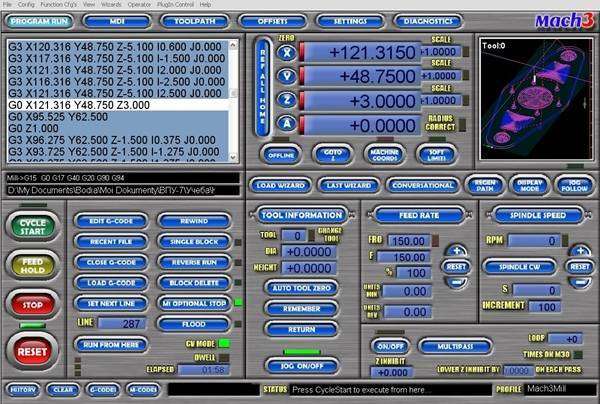
 Библиотека LiquidCrystal для работы с символьным LCD на Arduino
Библиотека LiquidCrystal для работы с символьным LCD на Arduino
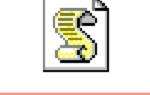 10 ошибок, которые часто допускают новички JavaScript
10 ошибок, которые часто допускают новички JavaScript
 ЧПУ в хоббийной мастерской (часть 3)
ЧПУ в хоббийной мастерской (часть 3)

 Аналогия «оригинал — копия» воблеров от BearKing
Аналогия «оригинал — копия» воблеров от BearKing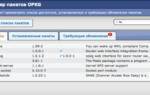 Менеджер пакетов opkg. Offline инсталляция пакетов в образ корневой файловой системы
Менеджер пакетов opkg. Offline инсталляция пакетов в образ корневой файловой системы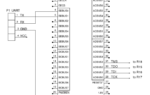 EJTAG: аттракцион для хакеров
EJTAG: аттракцион для хакеров Автоматическая кормушка для животных: для чего нужна и как выбрать
Автоматическая кормушка для животных: для чего нужна и как выбрать